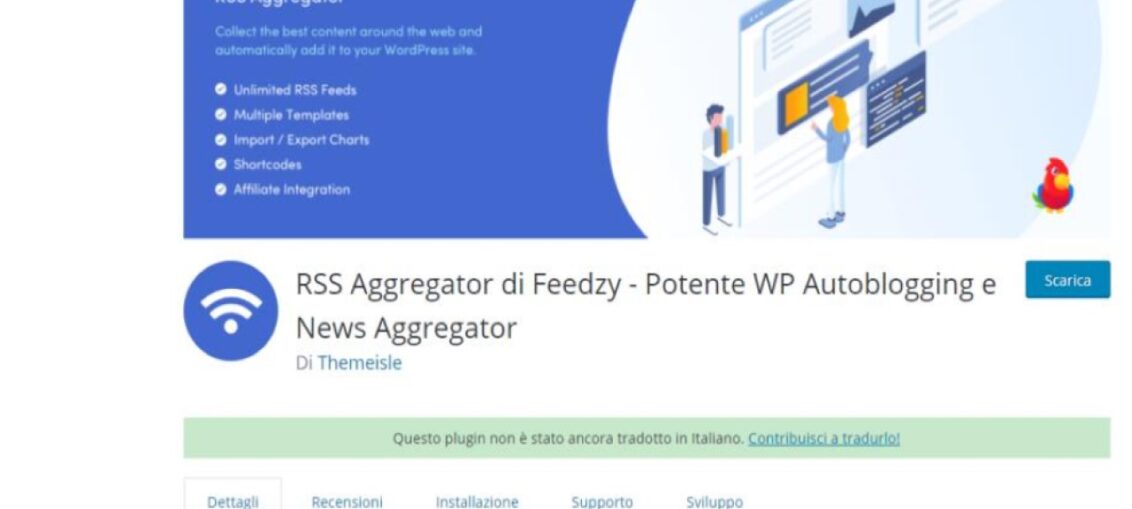
Se utilizzate un aggregatore RSS per WordPress, che ti aiuta a curare contenuti, importare e visualizzare feed RSS, avrete anche la necessità di programmare la frequenza di aggiornamento dei Feed sul vostro sito.
Uno dei piu’ noti plugin per wordpress in tal senso è FEEDZY, sia nella sua versione gratuita limitata che nella versione premium.
FEEDZY RSS Aggregator ti aiuta ad aggregare feed RSS illimitati e a pubblicarli automaticamente sul tuo sito in pochi minuti.
Con FEEDZY RSS Aggregator, puoi rilassarti, lasciare che il tuo sito si autoblog e rimanere sempre aggiornato con nuovi contenuti, che in cambio aiutano a migliorare il content marketing, aumentare il tuo SEO, aumentare il coinvolgimento del pubblico e probabilmente guadagnare di più.
Nel pannello di controllo del plugin però, manca la possibilità di programmare ogni quanto tempo il plugin deve operare il downlod dei nuovi articoli sul vostro blog.
Il problema è di facile soluzione, non occorre intervenire su nessun file (anche se l’assistenza offerta potrebbe fornire codici da aggiungere a file .php ecc ecc….che però in realtà non funzionano).
E’ infatti sufficiente utilizzare le funzioni CRON incluse in wordpress; per farlo basta seguire questi semplici passaggi, una volta aver installato questo plugin o un altro aggregatore RSS a piacimento :
Nel pannello di back office di wordpress andate su STRUMENTI, quindi selezionate EVENTI CRON e nell’elenco che apparirà scorrete fino a FEEDZY_CRON (utilizzando un altro aggregatore troverete NOMEPLUGIN_CRON)
Cliccate quindi su MODIFICA, che apparirà passando sopra al nome plugin con il mouse.
Nella schermata che si aprirà selezionate il menu’ a tendina alla voce RICORRENZA ed optate per una delle opzioni presenti in elenco (di Default sono ogni 300s econdi, una volta al giorno, due volte al giorno, una volta a settimana ecc ecc). Potrete inoltre decidere l’orario fisso inserendo manualmente l’ora nel campo presente poco sotto.
PROGRAMMARE UN EVENTO CRON DIFFERENTE DA QUELLI PRESENTI IN ELENCO DI DEFAULT
selezionate PROGRAMMAZIONE CRON presente nella medesima schermata in ultima linguetta in alto a destra e fornite le specifiche nei vari campi :
- INTERNAL NAME
- INTERVALLO
- NOME
Salvate il nuovo evento cliccando su AGGIUNGI PROGRAMMAZIONE CRON, quindi tornate ad EVENTI CRON e ripetete la procedura descritta sopra optando per il nuovo evento da voi programmato come RICORRENZA.